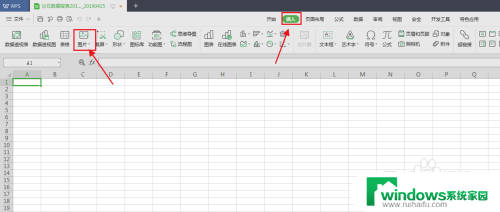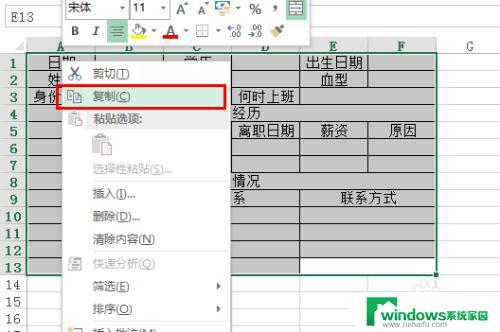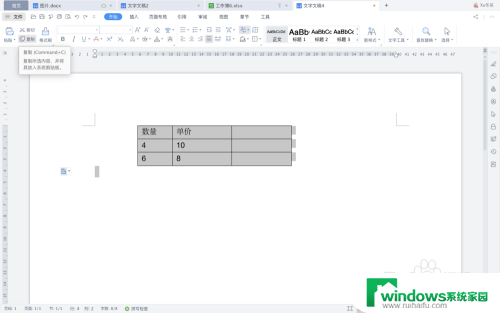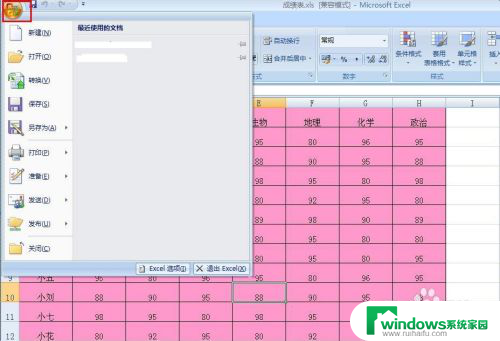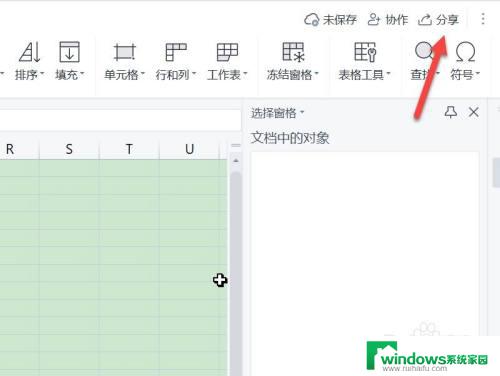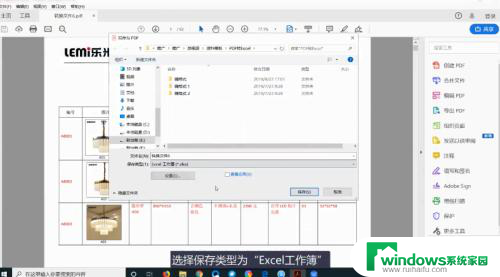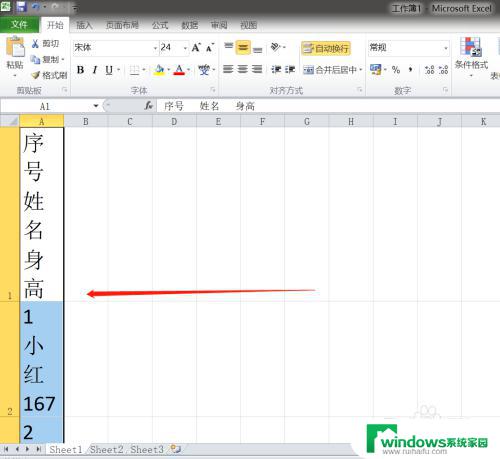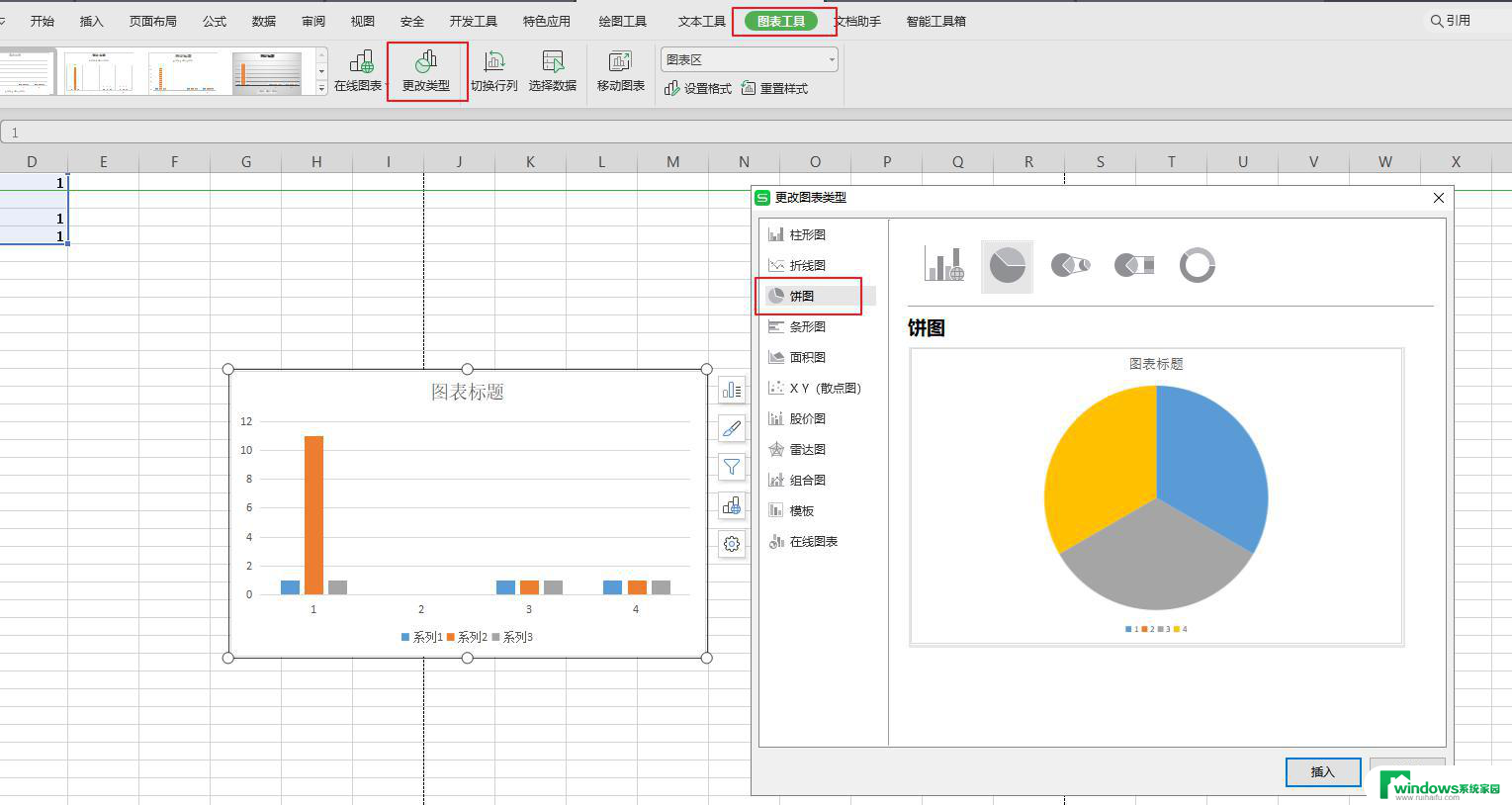Excel表格如何轻松转换成图表?
excel表格转换成图标,在日常工作和生活中,我们经常会使用Excel表格来记录各种数据,并对数据进行分析和处理,而当我们需要把这些数据转换成可视化的图表形式时,Excel也是一个非常方便的工具。通过简单的几步操作,我们就可以将数据转换成折线图、柱状图、饼状图等多种图表类型。这不仅方便我们更直观地看出数据的规律和趋势,还可以让我们更好地进行数据交流和演示。下面让我们来了解一下如何在Excel中将表格数据转换成图表,为工作和学习带来更多便利和效率。
操作方法:
1. 打开Excel文档,点击上面菜单中的插入按钮。可以看到有很多的图形可供选择,如:柱形图、折线图、饼形图、条线图、面积图、散点图、其他图表等。根据需要进行选择。
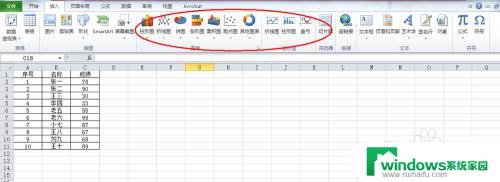
2. 先选中Excel文档中需要加入图表中的数据或区域,然后点击所需的形状。例如点击柱形图,再从下列菜单中选择柱形图的种类。
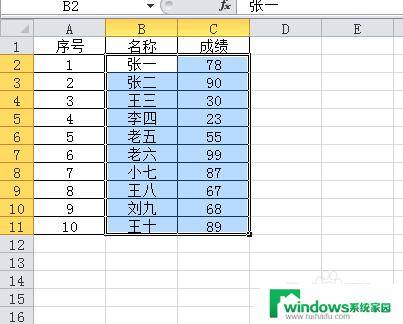
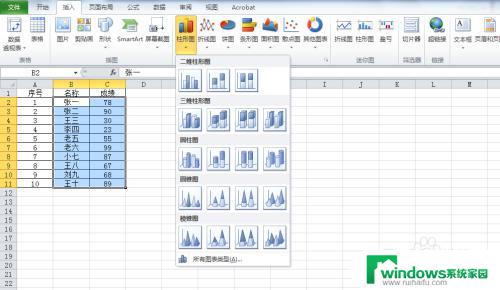
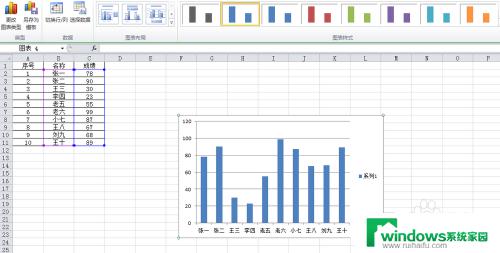
3. 点击上面的颜色可改变柱形图中柱子的颜色。点击柱形图的边框可以任意的移动柱形图。

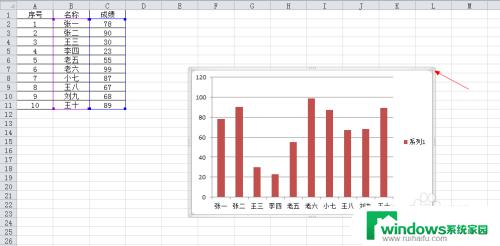
4. 其他的图表也是一样的操纵哦,下面演示一下其他图表的效果图。
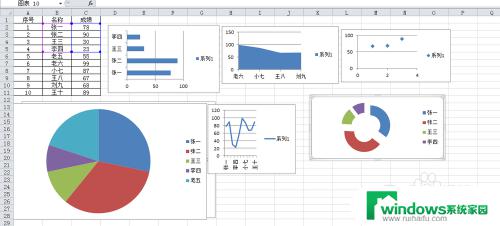
以上就是关于将 Excel 表格转换成图表的全部内容,如果您遇到类似的情况,可以按照本文中的方法进行解决。